Ready 品牌型号:联想GeekPro 2020 系统:win10 1909 64位企业版 软件版本:Microsoft Excel 2019 MSO 16.0,Microsoft Word 2019 MSO 16.0 部分用户可能电脑型号不一样,但系统版本一致都适合该方法。 部分用
品牌型号:联想GeekPro 2020
系统:win10 1909 64位企业版
软件版本:Microsoft Excel 2019 MSO 16.0,Microsoft Word 2019 MSO 16.0
部分用户可能电脑型号不一样,但系统版本一致都适合该方法。
部分用户在使用excel表格的时候,想要将表格内容复制到word中,那么要怎样把excel表格复制到word表格呢?下面与大家分享一下怎样把excel中的表格复制到word中教程吧。
1第一步打开excel,进入页面,单击左上角的文件,选择另存为,单击浏览

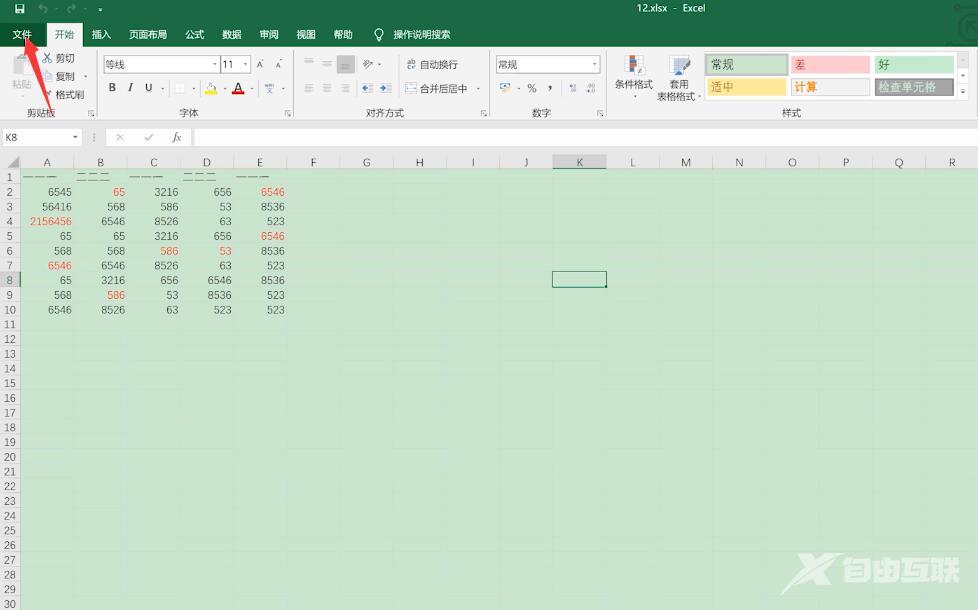
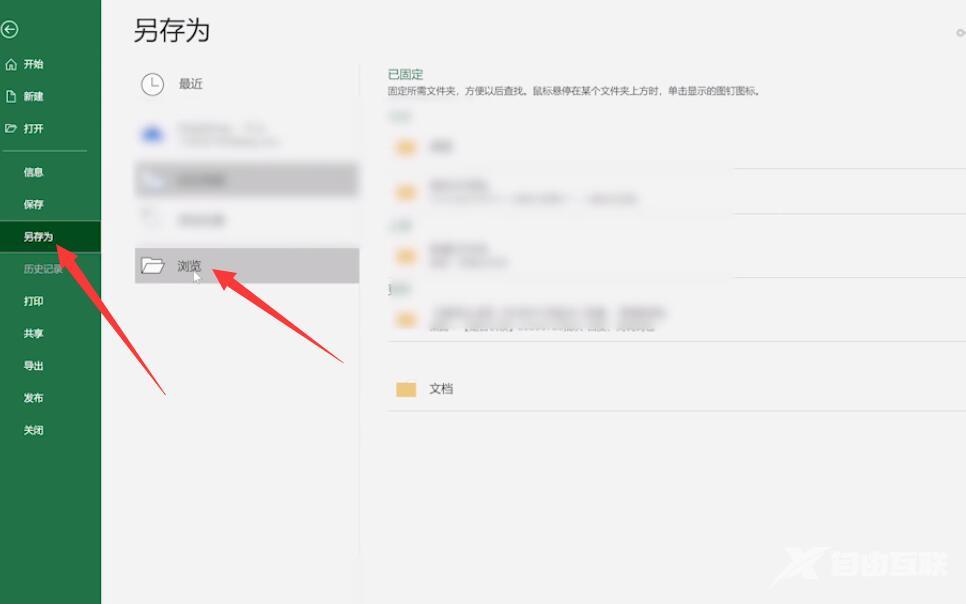
2第二步弹出窗口,选择保存路径,将保存类型更改为网页(*.htm;*.html) ,点击保存,选择是
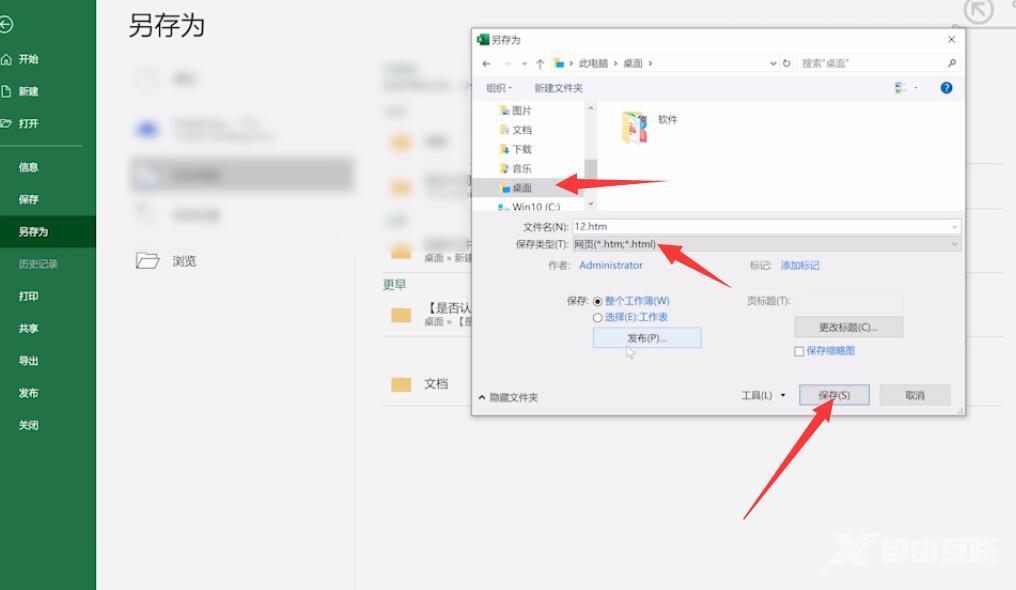
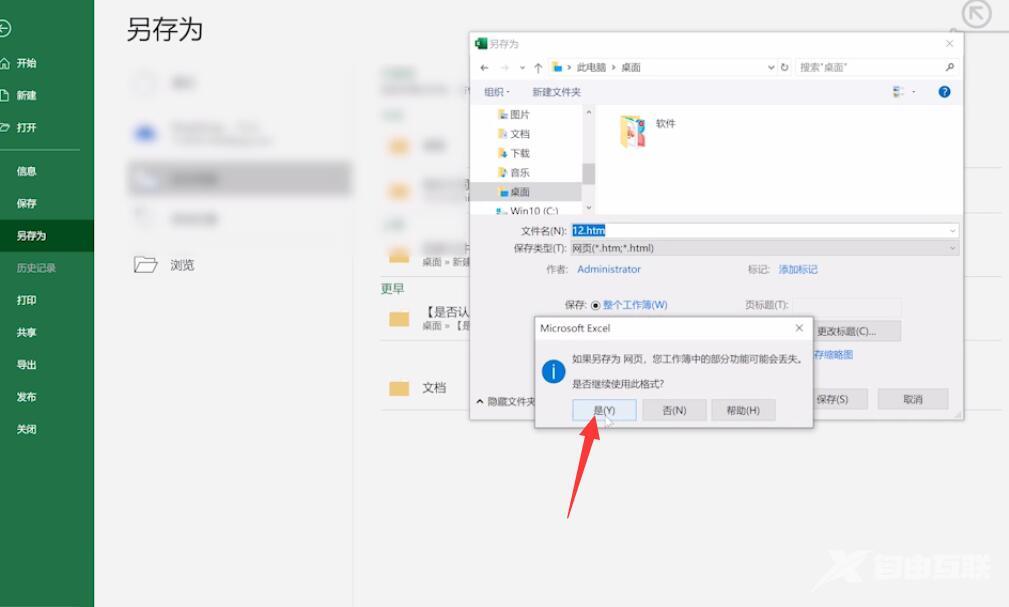
3第三步退出页面,打开word文档,选择左上角的文件,单击打开,浏览
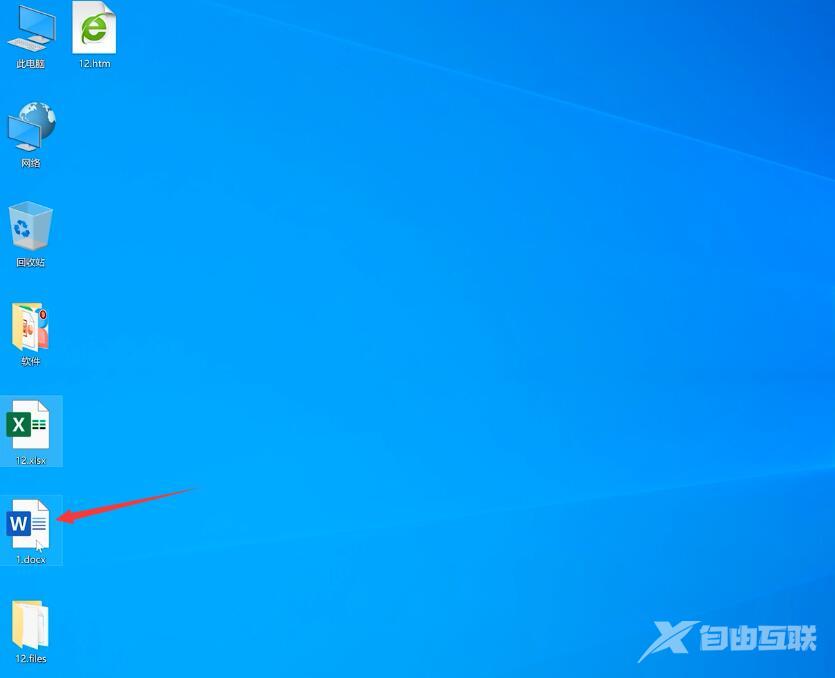
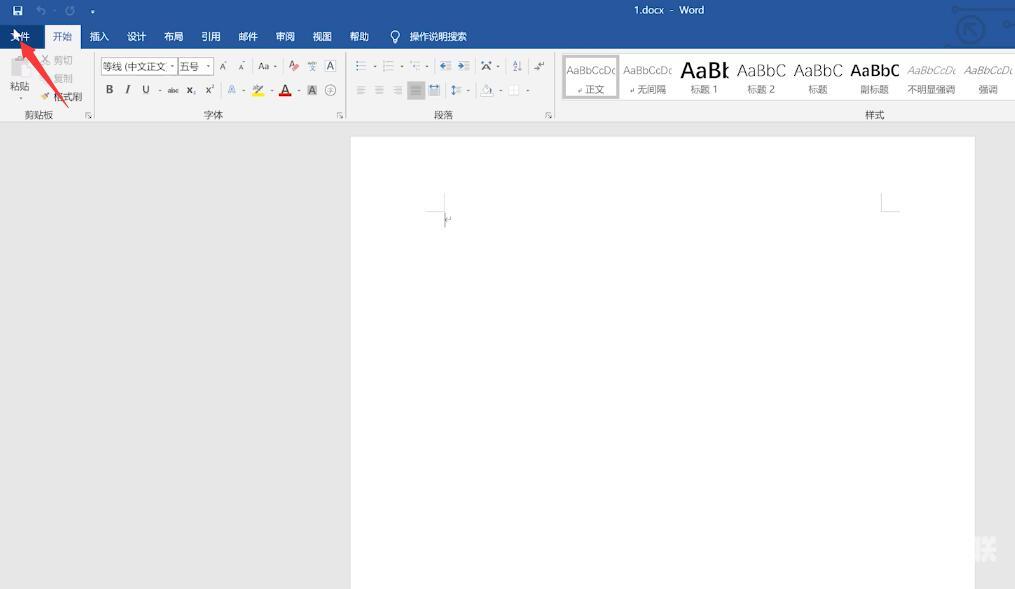
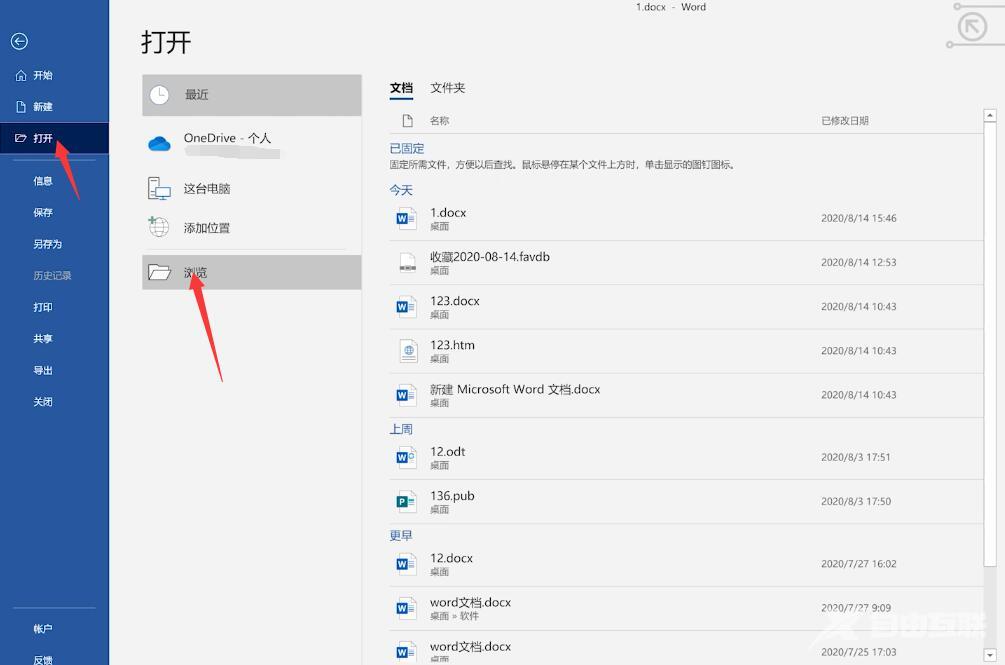
4第四步找到刚才保存好的文件路径,打开,选择是,可以看到转换好的文件
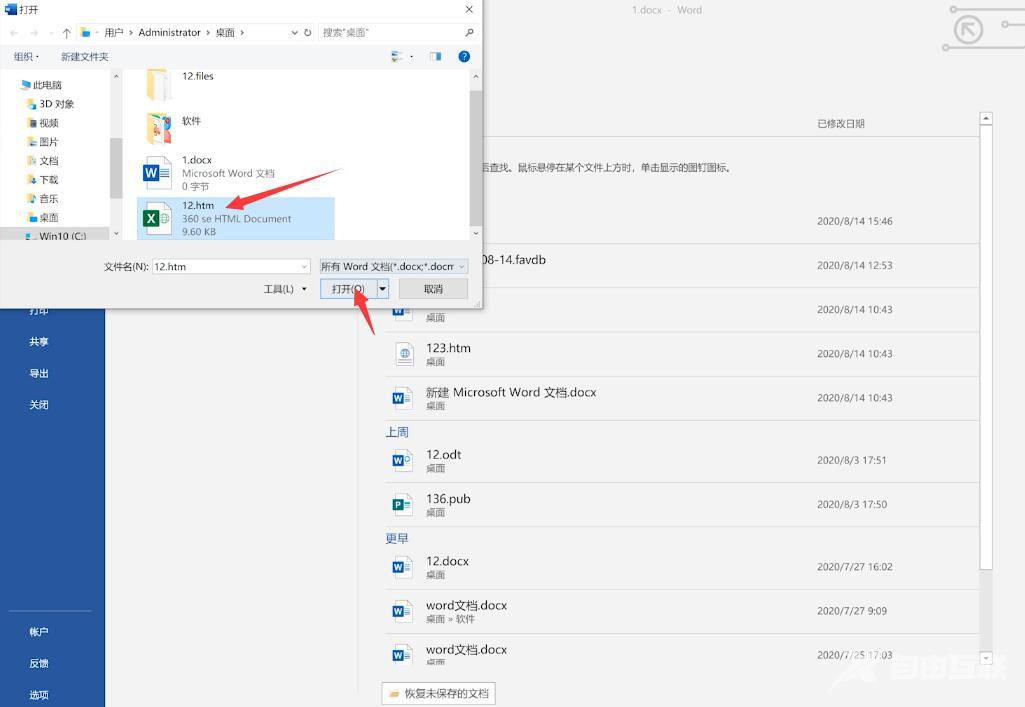
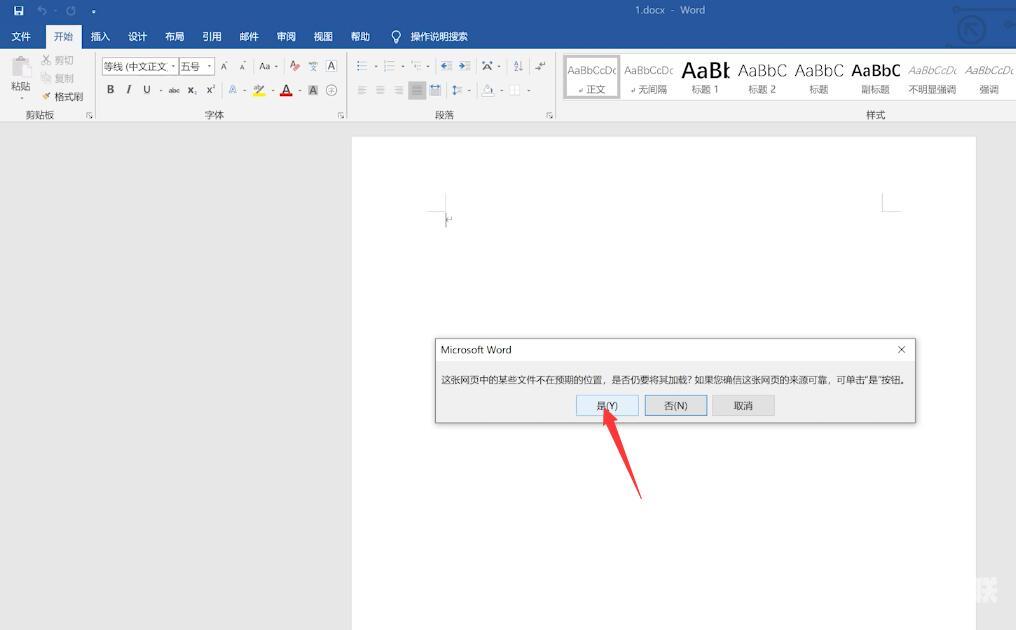
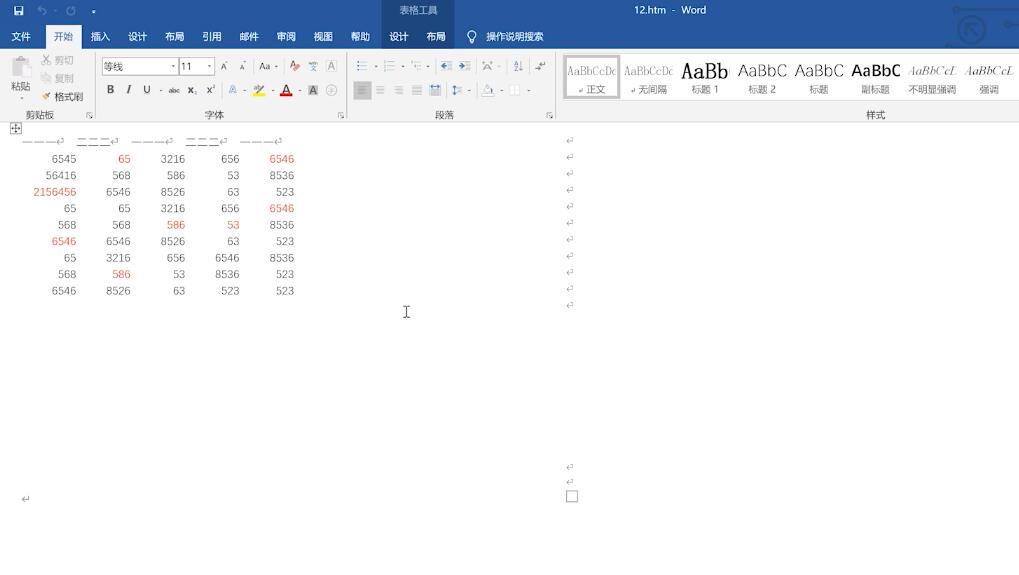
5第五步再次点击左上角的文件,选择另存为,浏览
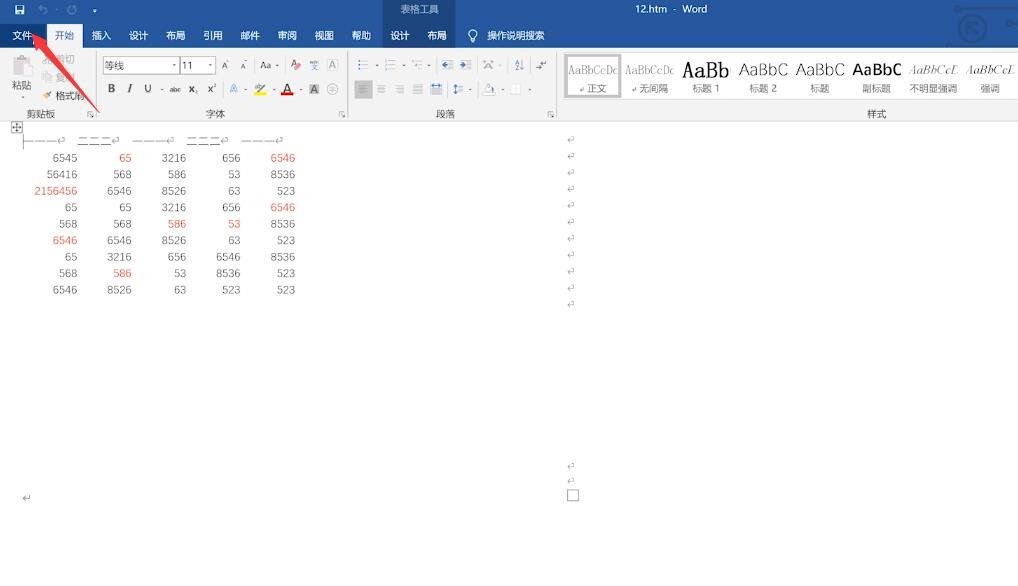
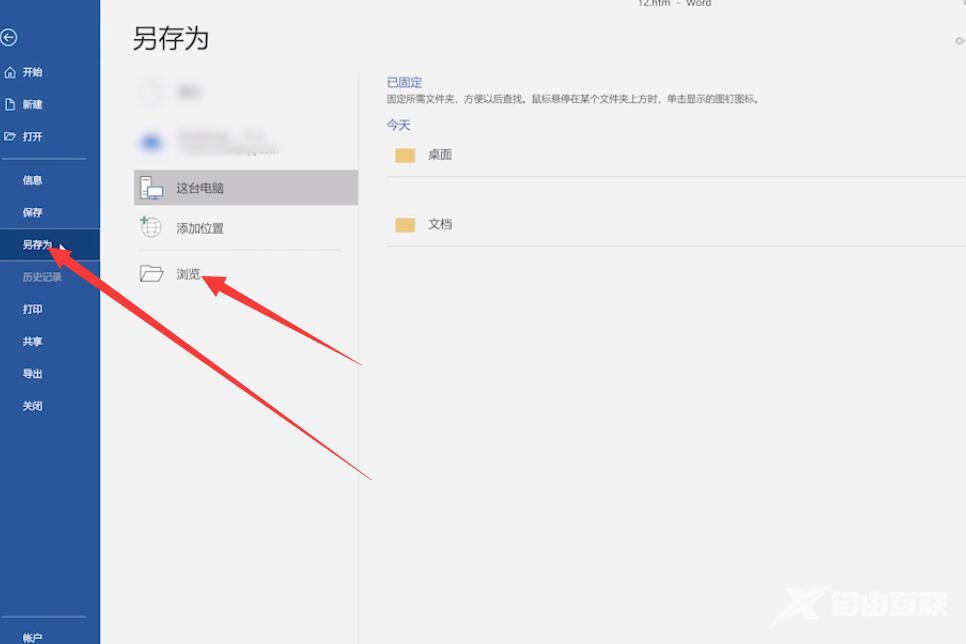
6第六步选择文件名,将保存类型更改为word文档,点击保存即可
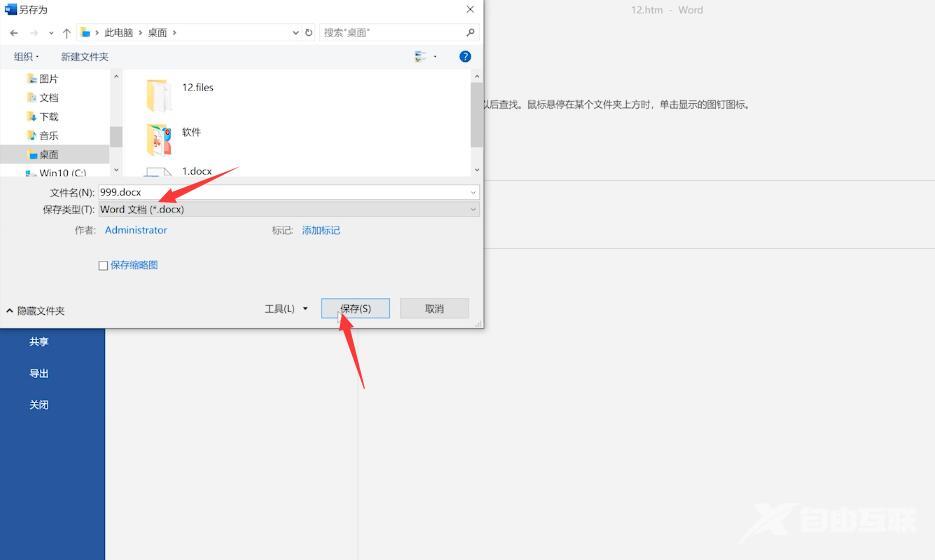
总结:
进入表格另存为
保存网页类型
进入文档文件打开
找到文件路径打开
选择文件另存为
保存WORD文档类型
